Bist du auch frustriert, wenn dein Bildschirm plötzlich schwarz wird und dann wieder normal erscheint, während du an deinem Windows 11 PC arbeitest? Keine Sorge, du bist nicht allein. In unserem Artikel gehen wir auf die Ursachenforschung für dieses Problem ein und bieten praktische Lösungsansätze sowie Expertentipps, um dir zu helfen, dieses lästige Problem zu beheben.
Denn ein kurzer schwarzer Bildschirm kann verschiedene Ursachen haben, die wir gemeinsam herausfinden und beheben werden. Wusstest du, dass eine falsche Einstellung der Energieoptionen ein häufiger Grund für dieses Problem sein kann? Bleib dran, um mehr zu erfahren und deine Bildschirmprobleme zu lösen.
Hast du Probleme mit einem schwarzen Bildschirm bei Windows 11? Hier findest du hilfreiche Tipps in unserem Artikel „Windows 11 schwarzer Bildschirm“ .
Das musst du wissen: Die zentralen Infos im Überblick
- Ursachenforschung: – Bildschirmprobleme können durch Kabelverbindungen, Treiberkonflikte, Hardware-Probleme, und Energieeinstellungen verursacht werden. – Praktische Lösungsansätze: Grafiktreiber aktualisieren, Malware- und Virenprüfung durchführen, Windows-Updates überprüfen und Systemdateien reparieren. – Spezialfälle und Expertentipps: Problemlösungen für Mehrfachbildschirm-Setups, Gaming und die Vorbeugung von Bildschirmproblemen.
- Praktische Lösungsansätze: – Grafiktreiber aktualisieren oder neu installieren, System auf Malware und Viren prüfen, Windows-Updates überprüfen und ggf. deinstallieren, Systemdateien mit SFC und DISM reparieren sowie Energieeinstellungen anpassen.
- Spezialfälle und Expertentipps: – Problemlösung bei Mehrfachbildschirm-Setups und Gaming, regelmäßige Wartung und Pflege des PCs sowie die Bedeutung von Backups und Systemwiederherstellungen für die Sicherheit des Systems.
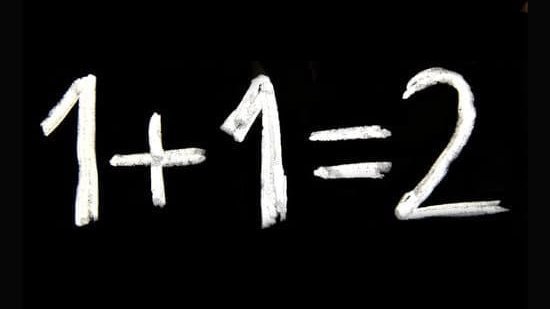
1/5 Ursachenforschung: Warum der Bildschirm kurz schwarz wird
Überprüfung der Kabelverbindungen und Monitoreinstellungen
Plötzlich ist der Bildschirm schwarz . Keine Panik , das ist ein bekanntes Problem. Überprüfe zuerst die Kabelverbindungen und die Monitoreinstellungen .
Stelle sicher, dass der Monitor ordnungsgemäß an die Stromversorgung angeschlossen ist. Bevor du in Panik gerätst, überprüfe erst einmal diese Punkte. Es könnte so einfach sein, das Problem zu lösen.
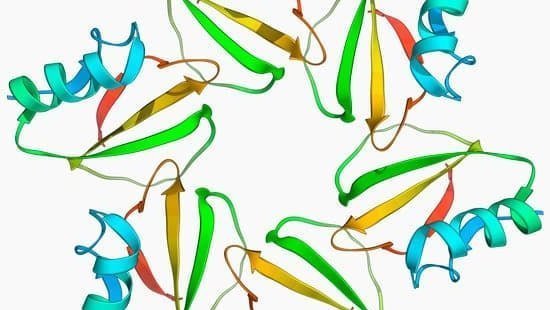
Software-Updates und Treiberkonflikte
Es kann vorkommen, dass dein Bildschirm kurz schwarz wird, wenn deine Treiber nicht kompatibel sind oder es Konflikte mit Software-Updates gibt. Das kann die Stabilität deines Systems beeinträchtigen. Regelmäßige Updates und kompatible Treiber sind entscheidend, um solche Probleme zu vermeiden.
Wenn du Probleme feststellst, solltest du die Treiberkonflikte sofort beheben, um die Stabilität deines Systems sicherzustellen.
Wusstest du, dass der erste Computermonitor nur grün und schwarz anzeigen konnte? Heutige Bildschirme sind da schon deutlich weiterentwickelt!
Hardware-Probleme und Überhitzung
Wenn dein Bildschirm plötzlich schwarz wird, könnte es an Überhitzung oder Hardware-Problemen liegen. Achte darauf, regelmäßig das Lüftungssystem zu überprüfen und Staub zu entfernen, um eine optimale Funktion zu gewährleisten. Halte auch die Temperatur deiner Grafikkarte im Auge und passe die Einstellungen an, um Überhitzung zu vermeiden.
Sorge dafür, dass dein Gerät ausreichend belüftet ist, um Probleme mit dem Bildschirm zu vermeiden.

Energieeinstellungen und Ruhezustand
Möchtest du vermeiden, dass dein Bildschirm plötzlich schwarz wird? Das Anpassen der Energieeinstellungen und die Überprüfung des Ruhezustands in den Systemoptionen können helfen. Durch kleine Änderungen in den Einstellungen kannst du große Auswirkungen erzielen und unerwartete Ruhezustände verhindern.
Bleib dran, um mehr darüber zu erfahren, wie du deine Energieeinstellungen optimieren kannst, um Bildschirmprobleme zu vermeiden.
2/5 Praktische Lösungsansätze
So beheben Sie das Problem Bildschirm wird kurz schwarz und dann wieder normal unter Windows 11
- Überprüfe die Kabelverbindungen und Monitoreinstellungen
- Führe Software-Updates durch und behebe Treiberkonflikte
- Achte auf Hardware-Probleme und Überhitzung
- Überprüfe und passe die Energieeinstellungen an
- Aktualisiere oder installiere die Grafiktreiber neu
Grafiktreiber aktualisieren oder neu installieren
Plötzlich wird dein Bildschirm schwarz? Das könnte an veralteten Grafiktreibern liegen. Überprüfe regelmäßig die Kompatibilität deiner Grafikkarte mit den neuesten Treibern und sichere wichtige Dateien, bevor du sie aktualisierst .
Ein Neustart des Systems ist nach der Aktualisierung erforderlich, also folge diesen Schritten, um Konflikte zu vermeiden.
Schau mal hier vorbei, um zu erfahren, wie du Windows-Fenster, die außerhalb des Bildschirms liegen, wieder zurückholen kannst: „Windows Fenster außerhalb Bildschirm“ .
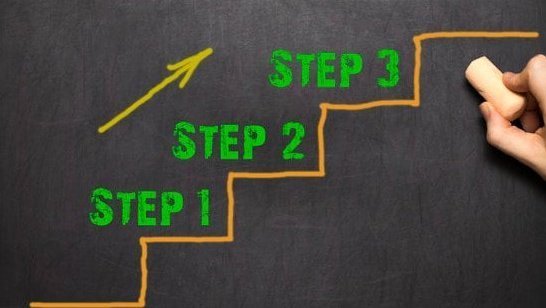
auf Malware und Viren prüfen
Die regelmäßige Überprüfung auf Malware und Viren ist unerlässlich, um die Sicherheit deines Systems zu gewährleisten. Virenscans helfen dabei, potenzielle Bedrohungen frühzeitig zu erkennen und zu beseitigen. Anti-Malware-Software bietet zusätzlichen Schutz vor digitalen Angriffen und schützt deine sensiblen Daten.
Achte auf Anzeichen wie ungewöhnliche Pop-ups, langsame Systemleistung oder unerklärliche Dateien, um mögliche Malware-Infektionen frühzeitig zu erkennen und zu bekämpfen. Bleibe wachsam und halte dein System sauber und sicher .
Windows-Updates überprüfen und ggf. deinstallieren
Um sicherzustellen, dass dein System reibungslos funktioniert, ist es entscheidend, regelmäßig nach fehlerhaften Windows-Updates zu suchen und sie zu deinstallieren . Alte oder inkompatible Updates können zu Sicherheitsrisiken und Leistungsproblemen führen. Bleib auf dem neuesten Stand, um Probleme zu vermeiden .
So beheben Sie Bildschirmprobleme unter Windows 11: Tipps zur Fehlerbehebung und Wartung Ihres PCs
- Überprüfen Sie die Kabelverbindungen und Monitoreinstellungen, um sicherzustellen, dass alles korrekt angeschlossen ist.
- Aktualisieren oder neu installieren Sie Ihre Grafiktreiber, um mögliche Treiberkonflikte zu beheben.
- Prüfen Sie Ihr System auf Malware und Viren, die möglicherweise den Bildschirm beeinträchtigen könnten.
- Überprüfen Sie regelmäßig die Windows-Updates und deinstallieren Sie ggf. fehlerhafte Updates.
- Führen Sie eine Überprüfung der Systemdateien mit SFC und DISM durch, um eventuelle Probleme zu beheben.
- Passen Sie die Energieeinstellungen an, um sicherzustellen, dass der Ruhezustand nicht zu Bildschirmproblemen führt.
- Führen Sie regelmäßige Wartung und Pflege an Ihrem PC durch und erstellen Sie regelmäßig Backups, um im Falle eines Problems eine Systemwiederherstellung durchführen zu können.
Systemdateien mit SFC und DISM reparieren
Wenn dein Bildschirm plötzlich schwarz wird, kannst du versuchen, das Problem mit den SFC- und DISM-Befehlen zu beheben. Diese können beschädigte Systemdateien identifizieren und reparieren, um die Stabilität des Systems zu verbessern.

Energieeinstellungen anpassen
Individuelle Energiepläne können die Bildschirmhelligkeit automatisch anpassen und Energie sparen. Dadurch wird die Leistung des Bildschirms verbessert.
Ich habe auch schon mal erlebt, dass mein PC hochgefahren ist, aber der Bildschirm schwarz blieb. Hier findest du einige hilfreiche Tipps, wie du das Problem lösen kannst: „PC fährt hoch, Bildschirm bleibt schwarz – Windows 11“ .
3/5 Spezialfälle und Expertentipps
Wenn dein Bildschirm bei Windows 11 kurz schwarz wird, kann das ganz schön nervig sein. Aber keine Sorge, wir haben hier ein Video gefunden, das dir zeigt, wie du dein Gerät wieder zum Laufen bringst!
Problemlösung bei Mehrfachbildschirm-Setups
Bist du frustriert über Anzeigeprobleme auf deinen mehreren Bildschirmen? Keine Panik, mit ein paar einfachen Tipps kannst du das Problem beheben und das Beste aus deinem Mehrfachbildschirm-Setup herausholen. Optimiere die Grafikeinstellungen und überprüfe die Kompatibilität von Grafikkarten und Monitoren, um ein reibungsloses Erlebnis zu gewährleisten.
Wenn der schwarze Bildschirm beim Gaming auftritt
Gaming erfordert eine gute Grafikleistung . Wenn der Bildschirm schwarz wird, ist das frustrierend . Passe die Grafikeinstellungen an, um ein reibungsloses Spielerlebnis sicherzustellen.
Überprüfe die Leistung deiner Grafikkarte und ändere die Bildschirmauflösung , um Probleme zu minimieren. Auf diese Weise kannst du das bestmögliche Spielerlebnis genießen.

4/5 Vorbeugung von Bildschirmproblemen
Ursachen für den kurzzeitigen schwarzen Bildschirm – Lösungen (Tabelle)
| Ursachen für den kurzzeitigen schwarzen Bildschirm | Lösungen |
|---|---|
| Kabelverbindungsprobleme | Überprüfung der Kabelverbindungen, ggf. Ersatz beschädigter Kabel |
| Software-Updates | Aktualisierung der Grafiktreiber und Betriebssystem-Updates durchführen |
| Überhitzung | Reinigung des Computers, Überwachung der Temperatur und ggf. Verbesserung der Belüftung |
| Defekte Hardware | Überprüfung und ggf. Austausch defekter Hardware-Komponenten |
Regelmäßige Wartung und Pflege des PCs
Ein gepflegter PC ist ein zuverlässiger Partner. Sorge regelmäßig für gute Luftzirkulation und entferne Staub, um die Lebensdauer deines Computers zu verlängern. Überprüfe und defragmentiere deine Festplatte, um die Leistung zu optimieren .
Halte auch deine Software und dein Betriebssystem aktuell, um reibungslose Funktionen zu gewährleisten.
Hast du Probleme mit deinem zweiten Bildschirm unter Windows 11? Hier findest du hilfreiche Tipps zur Fehlerbehebung: „Windows 11 zweiter Bildschirm wird nicht erkannt“ .
Die Bedeutung von Backups und Systemwiederherstellungen
Sicherheit und Stabilität durch Backups und Systemwiederherstellungen Es ist unerlässlich, regelmäßig wichtige Daten zu sichern, um Datenverlust zu vermeiden. Automatische Systemwiederherstellungen helfen, dein System schnell wiederherzustellen, wenn Probleme auftreten. Notfallpläne und Disaster-Recovery-Strategien sind wichtige Vorbereitungen, um Datenverlust zu minimieren.
Befolge diese Schritte, um die Sicherheit und Stabilität deines Systems zu gewährleisten .

5/5 Fazit zum Text
Wir hoffen, dass dir unser Artikel dabei geholfen hat, die Ursachen und Lösungsansätze für das Problem mit dem kurzzeitig schwarzen Bildschirm auf deinem Windows 11 PC zu verstehen. Durch die detaillierte Untersuchung der möglichen Ursachen sowie praktische Lösungsvorschläge und Expertentipps , möchten wir sicherstellen, dass du die nötigen Informationen hast, um dieses Problem zu beheben. Unsere Empfehlung ist, auch unsere anderen Artikel zu PC-Problemen zu lesen, um dein Wissen zu erweitern und bestens vorbereitet zu sein, falls weitere Probleme auftreten sollten.
Vielen Dank für dein Vertrauen und viel Erfolg bei der Lösung deines Bildschirmproblems.
FAQ
Warum wird mein Bildschirm manchmal schwarz?
Die Dateien werden manchmal nicht vollständig geladen, was dazu führt, dass der Bildschirm des Smartphones schwarz bleibt. Ein weiterer Grund dafür könnte ein defekter oder tiefentladener Akku sein. Besonders wenn das Smartphone längere Zeit nicht benutzt wurde, könnte der Akku tiefentladen sein. Es ist wichtig, regelmäßig zu überprüfen, ob der Akku ordnungsgemäß funktioniert.
Was tun gegen Blackscreen Windows 11?
Du kannst deinen Windows 11-Bildschirm genauso wie unter Windows 10 mit einer Tastenkombination (Windows-Logo-Taste + P oder Strg + Alt + Entf) aktivieren. Alternativ kannst du auch den Netzschalter 10-15 Sekunden lang gedrückt halten, um das Gerät komplett neu zu starten. Diese Funktionen sind sehr praktisch, um deinen Computer schnell und einfach zu steuern. 18. Mai 2023
Warum geht mein Bildschirm manchmal aus?
Wenn dein Bildschirm ständig flackert, kann das an einer lockeren Verbindung, Überhitzung, Problemen mit der Grafikkarte, dem Netzteil, den Energiespareinstellungen oder dem Gerät selbst liegen. Es kann auch hilfreich sein, die Kabelverbindungen zu überprüfen und sicherzustellen, dass der Bildschirm ausreichend belüftet ist.
Was macht man wenn der Bildschirm schwarz wird?
Die gängigste Ursache für einen schwarzen Bildschirm bei einem Handy ist ein Softwarefehler. Diesen kannst du leicht beheben, indem du das Handy neu startest. Bei den meisten Android-Geräten erzwingst du einen Neustart, indem du die Power-Taste für mindestens zehn Sekunden gedrückt hältst. Wenn du weitere Informationen benötigst, lass es mich wissen!








